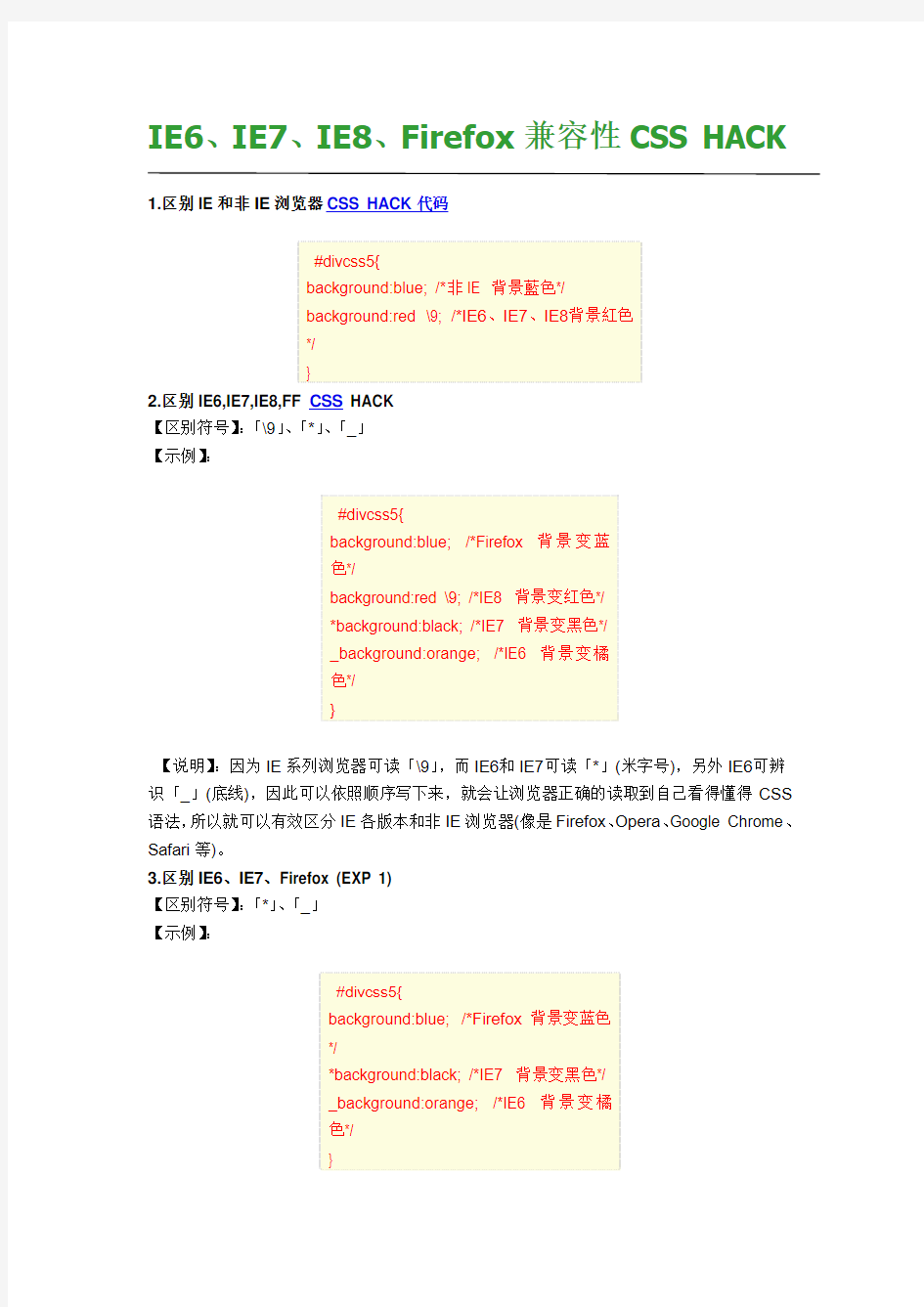
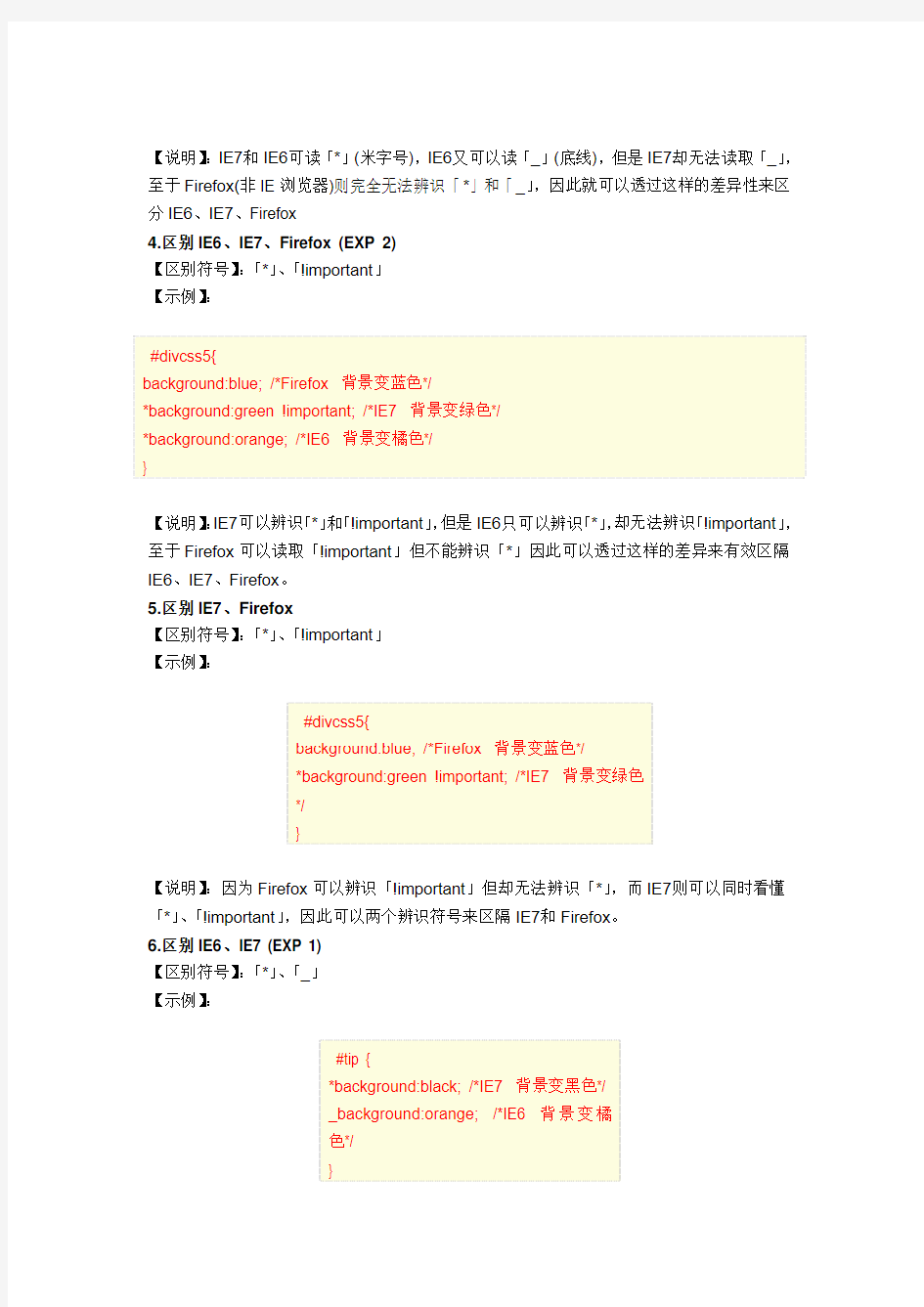
IE6、IE7、IE8、Firefox 兼容性 CSS HACK
1.区别 IE 和非 IE 浏览器 CSS HACK 代码
#divcss5{ background:blue; /*非 IE 背景藍色*/ background:red \9; /*IE6、IE7、IE8背景紅色 */ } 2.区别 IE6,IE7,IE8,FF CSS HACK 【区别符号】「\9」「*」「_」 : 、 、 【示例】 :
#divcss5{ background:blue; /*Firefox 背 景 变 蓝 色*/ background:red \9; /*IE8 背景变红色*/ *background:black; /*IE7 背景变黑色*/ _background:orange; /*IE6 背 景变 橘 色*/ } 【说明】 :因为 IE 系列浏览器可读「\9」 ,而 IE6和 IE7可读「*」(米字号),另外 IE6可辨 识「_」(底线),因此可以依照顺序写下来,就会让浏览器正确的读取到自己看得懂得 CSS 语法, 所以就可以有效区分 IE 各版本和非 IE 浏览器(像是 Firefox、 Opera、 Google Chrome、 Safari 等)。 3.区别 IE6、IE7、Firefox (EXP 1) 【区别符号】「*」「_」 : 、 【示例】 :
#divcss5{ background:blue; /*Firefox 背景变蓝色 */ *background:black; /*IE7 背景变黑色*/ _background:orange; /*IE6 背 景 变 橘 色*/ }
【说明】 :IE7和 IE6可读「*」(米字号),IE6又可以读「_」(底线),但是 IE7却无法读取「_」 , 至于 Firefox(非 IE 浏览器)则完全无法辨识「*」和「_」 ,因此就可以透过这样的差异性来区 分 IE6、IE7、Firefox 4.区别 IE6、IE7、Firefox (EXP 2) 【区别符号】「*」「!important」 : 、 【示例】 :
#divcss5{ background:blue; /*Firefox 背景变蓝色*/ *background:green !important; /*IE7 背景变绿色*/ *background:orange; /*IE6 背景变橘色*/ } 【说明】IE7可以辨识 和 : 「*」 「!important」但是 IE6只可以辨识 , , 「*」却无法辨识 「!important」 , 至于 Firefox 可以读取「!important」但不能辨识「*」因此可以透过这样的差异来有效区隔 IE6、IE7、Firefox。 5.区别 IE7、Firefox 【区别符号】「*」「!important」 : 、 【示例】 :
#divcss5{ background:blue; /*Firefox 背景变蓝色*/ *background:green !important; /*IE7 背景变绿色 */ } 【说明】 :因为 Firefox 可以辨识「!important」但却无法辨识「*」 ,而 IE7则可以同时看懂 「*」「!important」 、 ,因此可以两个辨识符号来区隔 IE7和 Firefox。 6.区别 IE6、IE7 (EXP 1) 【区别符号】「*」「_」 : 、 【示例】 :
#tip { *background:black; /*IE7 背景变黑色*/ _background:orange; /*IE6 背 景 变 橘 色*/ }
【说明】 :IE7和 IE6都可以辨识「*」(米字号),但 IE6可以辨识「_」(底线),IE7却无法辨 识,透过 IE7无法读取「_」的特性就能轻鬆区隔 IE6和 IE7之间的差异。 7.区别 IE6、IE7 (EXP 2) 【区别符号】「!important」 : 【示例】 :
#divcss5{ background:black !important; /*IE7 背景变黑色*/ background:orange; /*IE6 背景变橘色*/ } 【说明】 :因为 IE7可读取「!important;」但 IE6却不行,而 CSS 的读取步骤是从上到下, 因此 IE6读取时因无法辨识「!important」而直接跳到下一行读取 CSS,所以背景色会呈现 橘色。 8.区别 IE6、Firefox 【区别符号】「_」 : 【示例】 :
#divcss5{ background:black; /*Firefox 背 景 变 黑 色*/ _background:orange; /*IE6 背景变橘色 */ } 【说明】 :因为 IE6可以辨识「_」(底线),但是 Firefox 却不行,因此可以透过这样的差异来 区隔 Firefox 和 IE6,有效达成 CSS hack。
截字省略号
select { -o-text-overflow:ellipsis; text-overflow:ellipsis; white-space:nowrap;
overflow:hidden; } 这个是在越出长度后会自行的截掉多出部分的文字,并以省略号结尾,很好的一个技术。只 是目前 Firefox 并不支持。 1. Div 居中问题 div 设置 margin-left, margin-right 为 auto 时已经居中,IE 不行,IE 需要 设定 body 居中,首先在父级元素定义 text-algin: center;这个的意思就是在父级元素内的内容 居中。 2.链接(a 标签)的边框与背景 a 链接加边框和背景色,需设置 display: block, 同时设置 float: left 保证不换行。
3.超链接访问过后 hover 样式就不出现的问题 被点击访问过的超链接样式不在具有 hover 和 active 了,很多人应该都遇到过这个问题,解决方法是改变 CSS 属性的排列顺序: L-V-H-A Code: 4. 游标手指 cursor cursor: pointer 可以同时在 IE FF 中显示游标手指状, hand 仅 IE 可 以 5.UL 的 padding 与 margin ul 标签在 FF 中默认是有 padding 值的,而在 IE 中只有 margin 默 认有值,所以先定义 ul{margin:0;padding:0;}就能解决大部分问题 6. FORM 标签 这个标签在 IE 中,将会自动 margin 一些边距,而在 FF 中 margin 则是0,因此, 如果想显示一致,所以最好在 css 中指定 margin 和 padding,针对上面两个问题,我的 css 中一般 首先都使用这样的样式 ul,form{margin:0;padding:0;}给定义死了,所以后面就不会为这个头疼 了. 7. BOX 模型解释不一致问题 在 FF 和 IE 中的 BOX 模型解释不一致导致相差2px 解决方 法:div{margin:30px!important;margin:28px;} 注意这两个 margin 的顺序一定不能写反, important 这个属性 IE 不能识别, 但别的浏览器可以识别。 所以在 IE 下其实解释成这样: div {maring:30px;margin:28px}重复定义的话按照最后一个来执行,所以不可以只写 margin:xx px!important; #box{ width:600px; //for ie6.0- w\idth:500px; //for ff+ie6.0} #box{ width:600px!important //for ff width:600px; //for ff+ie6.0 width /**/:500px; //for ie6.0-} 8.最狠的手段 - !important; 如果实在没有办法解决一些细节问题,可以用这个方法.FF 对 于 ”!important” 会 自 动 优 先 解 析 , 然 而 IE 则 会 忽 略 . 如 下 .tabd1{ background:url(/res/images/up/tab1.gif) no-repeat 0px 0px !important; /*Style for FF*/ background:url(/res/images/up/tab1.gif) no-repeat 1px 0px; /* Style for IE */} 值得 注意的是,一定要将 xxxx !important 这句放置在另一句之上,上面已经提过 9.IE,FF 的默认值问题 或许你一直在抱怨为什么要专门为 IE 和 FF 写不同的 CSS,为什么 IE 这样让人头疼,然后一边写 css,一边咒骂那个可恶的 IE.其实对于 css 的标准支持方面, IE 并没有我们想象的那么可恶,关键在于 IE 和 FF 的默认值不一样而已,掌握了这个技巧, 你会发现写出兼容 FF 和 IE 的 css 并不是那么困难,或许对于简单的 css,你完全可以不 用”!important”这个东西了。 我们都知道, 浏览器在显示网页的时候, 都会根据网页的 css 样式表来决定如何显示,但是我们在样式表中未必会将所有的元素都进行了具体的描述,当 然也没有必要那么做,所以对于那些没有描述的属性,浏览器将采用内置默认的方式来进行 显示,譬如文字,如果你没有在 css 中指定颜色,那么浏览器将采用黑色或者系统颜色来显 示, 或者其他元素的背景, div 如果在 css 中没有被指定, 浏览器则将其设置为白色或者透明, 等等其他未定义的样式均如此。所以有很多东西出现 FF 和 IE 显示不一样的根本原因在于它 们的默认显示不一样,而这个默认样式该如何显示我知道在 w3c 中有没有对应的标准来进行 规定,因此对于这点也就别去怪罪 IE 了。 10.为什么 FF 下文本无法撑开容器的高度 标准浏览器中固定高度值的容器是不会象 IE6里那 样被撑开的,那我又想固定高度,又想能被撑开需要怎样设置呢?办法就是去掉 height 设置 min-height:200px; 这 里 为 了 照 顾 不 认 识 min-height 的 IE6 可 以 这 样 定 义 : { height:auto!important; height:200px; min-height:200px; } 11.firefox 下如何使连续长字段自动换行 众所周知 IE 中直接使用 word-wrap:break-word 就可
以 了 , FF 中 我 们 使 用 JS 插 入 的 方 法 来 解 决
margin-top: 21px; } 什么是浏览器兼容:当我们使用不同的浏览器(Firefox IE7 IE6)访问同一个网站,或者页面 的时候,会出现一些不兼容的问题,有的显示出来正常,有的显示出来不正常,我们在编写 CSS 的时候会很恼火,刚修复了这个浏览器的问题,结果另外一个浏览器却出了新问题。而 兼容就是一种办法, 能让你在一个 CSS 里面独立的写支持不同浏览器的样式。 这下就和谐了。 呵呵! 最近微软发布的 IE7浏览器的兼容性确实给一些网页制 作人员添加了一个沉重的负担,虽然 IE7已经走向标准化,但还是有许多和 FF 不同的地方,所以需要用到 IE7的兼容,有许多朋 友问过 IE7的兼容是什么, 其实我也不知道。暂时还没找到 IE7专用的兼容。除了前面那片 文章, 《针对 firefox ie6 ie7的 css 样式》中的兼容方式也是很好用的。 有一点逻辑思想的人都会知道可以用 IE 和 FF 的兼容结合起来使用,下面介绍三个兼容,例 如: (适合新手,呵呵,高手就在这里路过吧。 ) 程序代码 第一个兼容,IE FF 所有浏览器 公用(其实也不算是兼容) height:100px; 第二个兼容 IE6专用 _height:100px; 第三个兼容 IE6 IE7公用 *height:100px; 介绍完了这三个兼容了, 下面我们再来看看如何在一个样式里分别给一个属性定义 IE6 IE7 FF 专用的兼容,看下面的代码,顺序不能错哦: 程序代码 height:100px; *height:120px; _height:150px; 下面我简单解释一下各浏览器怎样理解这三个属性: 在 FF 下,第2、3个属性 FF 不认识,所以它读的是 height:100px; 在 IE7下,第三个属性 IE7不认识,所以它读第1、2个属性,又因为第二个属性覆盖了第一个 属性,所以 IE7最终读出的是第2个属性 *height:120px; 在 IE6下,三个属性 IE6都认识,所以三个属性都可以读取,又因为第三个属性覆盖掉前2个 属性,所以 IE6最终读取的是第三个属性。
国家公派出国留学管理信息平台 浏览器设置 国家留学基金管理委员会制 2017年4月
为保证数据准确性,请使用Internet Explorer(以下简称“IE”)浏览器进行评审。开始评审前请对IE浏览器进行以下设置。 一、启用“兼容性视图” 1)打开IE浏览器,点击菜单栏“工具”-->“兼容性视图设置”。 2)打开“兼容性视图设置”窗口,点击“添加”按钮,将https://www.doczj.com/doc/87725856.html,添 加至兼容性视图网站。 3)确认https://www.doczj.com/doc/87725856.html,已添加至兼容性视图网站,点击“关闭”按钮,完成
兼容性设置。 二、关闭“弹出窗口阻止程序” 1)打开IE浏览器,点击菜单栏“工具”-->“Internet选项”。 2)点击“隐私”按钮,进入IE浏览器安全性设置选项卡中。
3)去除“启用弹出窗口阻止程序”前面的勾,点击“确定”按钮,完成 设置。 三、安装“PDF文件阅读器” 建议安装AdobeReader10.0或以上版本PDF阅读器,安装完成后确认IE浏
览器“管理加载项”已启用。 1)打开IE浏览器,点击菜单栏“工具”-->“管理加载项”。 2)切换显示“未经许可运行”,确认加载项列表中有Adobe PDF Reader。 按照如上设置,如果申报人材料无法在IE浏览器中预览,可使用以下几种办法进行解决。 (1)关闭迅雷--浏览器下载响应 如果您安装了“迅雷”,请从设置中心中关闭“IE浏览器下载响应”。
(2)使用系统自带软件解决 如果您是“Windows10”操作系统,卸载Adobe Reader,使用系统自 带Microsoft Edge浏览器预览材料。 (3)安装其他PDF阅读器解决 安装“福昕PDF阅读器”,使用福昕阅读器预览材料。 (4)如果您是“Windows 64位”操作系统,请使用“C:\Program Files (x86)\Internet Explorer\iexplore.exe”32位版本IE浏览器进行 评审。 (5)以上方法都不能问题,请重置“IE浏览器” a)关掉ie浏览器(必须关闭)。 b)运行inetcpl.cpl命令,打开ie浏览器首选项。 c)切换至“高级”选项卡,删除个人设置,还原ie浏览器初始值。
1 IE11兼容性设置方法及常见问题处理方法 在我们的日常生活中,经常打开一些如银行网银、QQ 空间、一些公司内网网站,但是由于新的IE 可能与现有网页的版本存在兼容性问题,可能出现插件无法安装,网页无法打开情况,这就需要考虑使用兼容性设置的方法来解决以上问题,下面详细说明设置方法: 1)打开ie,点击设置“齿轮”,再点击兼容性视图设置,如下图: 2)点击“添加”按钮来添加要使用兼容模式的网站,并点击“关闭”;
2 3)在桌面IE 模式中,按键盘“F12”按钮调出左侧;黑色菜单,如右图,选择最后一项,将用户代理;字符串选择为IE10、IE8、IE7、IE6试试。 IE 11常见问题问题及处理方法: Q :腾讯QQ 空间、QQ 音乐、DZ 论坛无法正常浏览 A :目前暂无更好解决方案,只能尝试使用兼容性设置,若无效建议等待以上网站更新以支持最新的IE11增强保护模式暂不完善。 Q :无法新建选项卡,,首页设置为空白打开出错,工行网银助手无法正常使用 A :IE 选项-高级取消"启用增强保护模式"勾选,确定,关闭并重新打开IE 即可恢复。 Q :优酷等视频网站无法浏览,支付宝、建行等插件无法正常使用 A :点击兼容性视图按钮即可,如果无法显示兼容性视图按钮,点击工具-兼容性视图设置,添加https://www.doczj.com/doc/87725856.html, (支付宝)、https://www.doczj.com/doc/87725856.html, (建行),安装插件后即可正常登录,如果还是不行,可以安装其他浏览器试试。 Q :网页字体模糊,或者各种显示异常。兼容性视图无效 A :打开Internet 选项,高级选项卡,将“加速的图形”分类下的“使用软件呈现而不使用GPU 呈现”勾选,确定,关闭并重新打开IE 即可。
怎么设置浏览器兼容模式和安全站点 网页中站点是easySite 内容管理平台主要管理的逻辑单元,站点管理是对一个Internet的站点进行组织、维护和管理的功能集合当我们在使用电脑时,很多时候都 需要用兼容性视图打开一些特殊的网站,与设置安全站点。下面小编就和大家分享下Win10系统IE和360浏览器浏览器兼容模式和安全站点的具体操作步骤。 设置浏览器兼容模式 1、打开IE浏览器,右击浏览器顶部,勾选菜单栏将菜单栏调出来。 2、找到工具菜单栏,下面有一个兼容性视图设置。 3、打开兼容性视图设置窗口,输入网站地址,单击添加按钮,网址就自动添加到下面的列表中,并勾选在兼容性视图中显示Internet站点。 4、如果是360浏览器,我们打开之后,在网址后面有一个闪电按钮,点击一下。会出现一个极速模式和兼容模式,我们选择兼容模式即可。(默认是极速模式)设置安全站点 1、有时候我们也需要设置一下安全站点,我们自己开发的网站或者公司自己的网站有时候需要进行这样的设置,打开IE浏览器,在工具菜单栏下找到Internet选项。 2、在安全选项卡,选择受信任站点,单击站点按钮。 3、输入网址添加进来,添加之前去掉https验证。 补充:浏览器常见问题分析 1.IE浏览器首次开机响应速度慢,需要数秒。搞定办法:IE下选择工具-internet 选项-连接-局域网设置-取消自动检测。 2. IE9图片显示不正常或干脆不显示,尤其是QQ空间搞定办法:工具-internet 选项-高级-加速图形-运用软件而非GPU 选择。 3. 打开网页显示【Internet Explorer 已不再尝试还原此网站。该网站看上去仍有 问题。您可以执行以下操作:转到首页】搞定方案:工具-internet选项-高级中关闭 【启用崩溃自动恢复】重新启动ie后即开。 4. 下载完所需安全控件也无法运用各种网银,付款时识别不出u盾搞定方案:据 提示下载银行安全控件并安装。插上u盾,拿建行为例:在开始菜单里-所有程序-中 国建设银行E路护航网银安全组件-网银盾管理工具打开后点击你的u盾并注册。然
电子商务WEB接入浏览器控件安装与设置 浏览器设置 1. Windows 7 操作系统中IE8的设置 Windoews 7 操作系统本身自带的浏览器为IE8,下面介绍Windows7系统中的IE8在安装控件前的设置。 (1)取消弹出窗口阻止程序 关闭弹出窗口阻止程序,工具弹出窗口阻止程序关闭弹出窗口阻止程序,如所示。 图0-1 弹出窗口阻止程序设置 (2)可信任站点设置 51:7001/pcpost ,具体请根据实现情况而定),将其设置为可信任站点,(工具>>Internet 选项>>安全>>可信任站点站点按钮),如所示 图0-2 IE可信任站点设置 可信任站点安全级别设置,点击所示的“自定义级别”按钮,;在弹出的窗口中把ActiveX各选项设置为“提示”或是“启动”即可,如所示(在图中应该有九项需要设置,视实际情况而定)。 图0-3 可信任站点安全级别设置 图0-4 ActiveX控件设置 (3)在高级选项中设置(Iternet 选项高级)把“启动内存保护减少联机攻击”的勾去掉,如所示。 图0-5 启动内存保护减少联机攻击操作界面 注意:如果该选项前面的勾不允许取消,是灰色不可编辑状态时,请关闭浏览器,在桌面找到浏览器图标(C:\Program Files\Internet Explorer\)右击浏览器选择“以管理员身份运行”,然后再去修改该选项即可。 图0-6 以管理员身份运行操作界面 (4)兼容视图设置 通过以上三步基本可以正常安装登陆控件了,如果还是显示不正常,请把登陆地址加入到兼容视图地址中(IE菜单下的工具选项),然后单击“兼容性视图(V)”,分别如、
怎么设置浏览器兼容模式和安全站点网页中站点是e a s y S i t e内容管理平台主要管理的逻辑单元,站点管理是对一个I n t e r n e t的站点进行组织、维护和管理的功能集合当我们在使用电脑时,很多时候都需要用兼容性视图打开一些特殊的网站,与设置安全站点。下面小编就和大家分享下W i n10系统I E和360浏览器浏览器兼容模式和安全站点的具体操作步骤。 设置浏览器兼容模式 1、打开I E浏览器,右击浏览器顶部,勾选菜单栏将菜单栏调出来。 2、找到工具菜单栏,下面有一个兼容性视图设置。 3、打开兼容性视图设置窗口,输入网站地址,单击添加按钮,网址就自动添加到下面的列表中,并勾选在兼容性视图中显示I n t e r n e t站点。 4、如果是360浏览器,我们打开之后,在网址后面有一个闪电按钮,点击一下。会出现一个极速模式和兼容模式,我们选择兼容模式即可。(默认是极速模式)设置安全站点 1、有时候我们也需要设置一下安全站点,我们自己
开发的网站或者公司自己的网站有时候需要进行这样的设置,打开I E浏览器,在工具菜单栏下找到I n t e r n e t 选项。 2、在安全选项卡,选择受信任站点,单击站点按钮。 3、输入网址添加进来,添加之前去掉h t t p s验证。 补充:浏览器常见问题分析 1.I E浏览器首次开机响应速度慢,需要数秒。搞定办法:I E下选择工具-i n t e r n e t选项-连接-局域网设置-取消自动检测。 2.I E9图片显示不正常或干脆不显示,尤其是Q Q 空间搞定办法:工具-i n t e r n e t选项-高级-加速图形- 运用软件而非G P U选择。 3.打开网页显示搞定方案:工具-i n t e r n e t选项-高级中关闭重新启动i e后即开。 4.下载完所需安全控件也无法运用各种网银,付款时识别不出u盾搞定方案:据提示下载银行安全控件并安装。插上u盾,拿建行为例:在开始菜单里-所有程 序-中国建设银行E路护航网银安全组件-网银盾管理工具打开后点击你的u盾并注册。然后重新启动浏览器(一定要完全退出再进)进入付款网页上方会显示是
IE可信站点和兼容性视图设置 第一步:使用32位IE浏览器,打开登录网址。(登录网址,是您要用CA登录的网站,比如国地税,建工,交通厅,药采等等……) 若您是XP系统,双击桌面上的IE浏览器,打开登录网址。 若您是WIN7以上系统,按以下目录(如下图)打开32位IE浏览器,再打开登录网址。 第二步:添加可信站点,取消保护模式,启用控件,设置SSL和TLS。 点击IE浏览器上方的【工具】——【Internet选项】(如下图):
若不显示【工具】: 重置IE(如下图): 【高级】——【重置】——【删除个人设置】打√——【重置】——【关闭】
添加可信站点(如下图): 【安全】——【可信站点】/【受信任的站点】——【启用保护模式】不打√——【站点】——【将该网站添加到区域】——若显示了登录网址,则直接点【添加】(若没有,复制粘贴添加的应用网址,或手动输入)——【对该区域中的所有站点……】不打√——【关闭】。启用控件(如下图): 【自定义级别】——【ActiveX控件和插件】如图5个【启用】——【确定】——【确定】设置SSL和TLS(如下图): 【高级】——【还原高级设置】——【SSL2.0】和【TLS1.0】打√,其他不打√——【确定】
第三步:兼容性视图设置 点击IE浏览器上方的【工具】——【兼容性视图设置】(如下图):
若显示了登录网址,则直接点【添加】(若没有,复制粘贴添加的登录网址,或手动输入)——【关闭】。 设置完毕,需要关闭IE浏览器,让设置生效。第四步:用32位IE浏览器或360浏览器兼容模式,登录应用网站。 用32位IE浏览器或360浏览器兼容模式,登录应用网站(如下图):
W i n7浏览器兼容性设置在哪里 很多时候我们浏览器不能查看某些网页,都是因为兼容性问题?那要如何设置浏览器的兼容模式呢?现在 小编就和大家说一下W i n7浏览器兼容性设置的方法。 一、兼容性视图设置 1、打开I E浏览器。 2、选择工具---兼容性视图设置。 3、在在兼容性视图中显示所有网站前面勾选住。点击关闭就可以了。 二、开发人员工具 1、找到工具----F12开发人员工具。 2、在浏览器下方可以看到,这些菜单。 3、在兼容性视图菜单项中选择你要兼容的I E版本。 补充:浏览器常见问题分析 1.I E浏览器首次开机响应速度慢,需要数秒。搞定办法:I E下选择工具-i n t e r n e t选项-连接-局域网设置-取消自动检测。 2.I E9图片显示不正常或干脆不显示,尤其是Q Q 空间搞定办法:工具-i n t e r n e t选项-高级-加速图形- 运用软件而非G P U选择。
3.打开网页显示搞定方案:工具-i n t e r n e t选项-高级中关闭重新启动i e后即开。 4.下载完所需安全控件也无法运用各种网银,付款时识别不出u盾搞定方案:据提示下载银行安全控件并安装。插上u盾,拿建行为例:在开始菜单里-所有程序-中国建设银行E路护航网银安全组件-网银盾管理工具打开后点击你的u盾并注册。然后重新启动浏览器(一定要完全退出再进)进入付款网页上方会显示是否允许加载项,选择在所有站点允许。这时候可能还需要再次重新启动浏览器进入付款页面这时候你期待的u盾密码输入框会出现。这样就o k了 5.打开网页一直刷新-失败-刷新,无限循环搞定办法:工具-i n t e r n e t选项-高级-禁用脚本调试。 6.I E习惯性停止工作或崩溃。搞定办法:工具-管理加载项,一一禁用排除以找到某个插件的问题。由于情况多种多样,有些时候找不到具体原因,我们可以通过重置来搞定工具-i n t e r n e t选项-高级。 相关阅读:浏览器实用技巧 现在打开了台式电脑桌面上的360安全浏览器的主页。点击360安全浏览器顶部菜单,可以看到一个剪刀
使用“兼容性视图”解决网站显示问题 有时,网站看上去并不像你期待的那样- 图像可能没有显示,菜单位置不对,文本也可能混在一起,另外,诸如网页按钮不能点动,查询无法进行,插件无法正常安装,页面显示不完全,下载链接看不见等等的,这些都有可能是由于Internet Explorer 与你打开的网站之间的兼容性问题所造成的。尤其是在windows7系统的Internet Explorer 11和windows 8系统的 Internet Explorer 11浏览器最为常见。这个时候我们可以通过将网站添加到“兼容性视图”列表中来解决该问题。 将网站添加到“兼容性视图”列表中,以下截图为windows 8.1系统截图。Windows 7系统操作和windows .1一样。 1.打开桌面,然后点击任务栏中的Internet Explorer 图标。如图: 2.点击“工具”按钮或者按快捷键“Alt+X”。然后点击“兼容性视图设置”或者按快捷键“Ctrl+B”。如下图: 3.在“添加该网站”下方,输入你要添加到列表中的网站的URL,然后点击“添加”或者按快捷键“Alt+A”
注意:如果将网站添加到“兼容性视图”列表而且页面看上去更糟糕,则该问题可能不是兼容性引起的,而且你应该将该网站从列表中移除。只要启用“兼容性视图”,Internet Explorer 就将在你每次访问时都自动以“兼容性视图”显示该网站。通过将其从兼容性列表中移除,可以禁用它。 经本人目前实验所知,淘宝网,上海大众的VPN连接,OMD订单管理系统会有兼容性方面的问题,https://www.doczj.com/doc/87725856.html,也会下载连接看不见。经过以上方法设置后能正常使用。 不是所有网站显示问题都是由浏览器不兼容引起的。Internet 连接中断、流量过大或网站存在问题也可能会影响页面的显示方式。 迷路轮回 2014-04-29
怎么设置浏览器兼容模式和安全站点 设置浏览器兼容模式 1、打开IE浏览器,右击浏览器顶部,勾选菜单栏将菜单栏调出来。 2、找到工具菜单栏,下面有一个兼容性视图设置。 3、打开兼容性视图设置窗口,输入网站地址,单击添加按钮, 网址就自动添加到下面的列表中,并勾选在兼容性视图中显示Internet站点。 4、如果是360浏览器,我们打开之后,在网址后面有一个闪电 按钮,点击一下。会出现一个极速模式和兼容模式,我们选择兼容 模式即可。(默认是极速模式) 设置安全站点 1、有时候我们也需要设置一下安全站点,我们自己开发的网站 或者公司自己的网站有时候需要进行这样的设置,打开IE浏览器, 在工具菜单栏下找到Internet选项。 2、在安全选项卡,选择受信任站点,单击站点按钮。 3、输入网址添加进来,添加之前去掉https验证。 补充:浏览器常见问题分析 1.IE浏览器首次开机响应速度慢,需要数秒。搞定办法:IE下 选择工具-internet选项-连接-局域网设置-取消自动检测。 2.IE9图片显示不正常或干脆不显示,尤其是QQ空间搞定办法:工具-internet选项-高级-加速图形-运用软件而非GPU选择。
3.打开网页显示【InternetExplorer已不再尝试还原此网站。 该网站看上去仍有问题。您可以执行以下操作:转到首页】搞定方案:工具-internet选项-高级中关闭【启用崩溃自动恢复】重新启动ie 后即开。 4.下载完所需安全控件也无法运用各种网银,付款时识别不出u 盾搞定方案:据提示下载银行安全控件并安装。插上u盾,拿建行 为例:在开始菜单里-所有程序-中国建设银行E路护航网银安全组 件-网银盾管理工具打开后点击你的u盾并注册。然后重新启动浏览 器(一定要完全退出再进)进入付款网页上方会显示是否允许加载项,选择在所有站点允许。这时候可能还需要再次重新启动浏览器进入 付款页面这时候你期待的u盾密码输入框会出现。这样就ok了 5.打开网页一直刷新-失败-刷新,无限循环搞定办法:工具-internet选项-高级-禁用脚本调试。 6.IE习惯性停止工作或崩溃。搞定办法:工具-管理加载项,一 一禁用排除以找到某个插件的问题。由于情况多种多样,有些时候 找不到具体原因,我们可以通过重置来搞定工具-internet选项-高级。 相关阅读:浏览器实用技巧 现在打开了台式电脑桌面上的360安全浏览器的主页。点击360 安全浏览器顶部菜单,可以看到一个剪刀形状的功能扩展的三角形的 下拉菜单,在下拉菜单中显示有截屏的快捷按钮,还有隐藏浏览器窗 口截屏和将网页保存成图片,还有打开WINDOWS画图板的功能选项。 我们在360安全浏览器截图扩展的下拉菜单当中,选择点击将网 页保存成图片的功能选项,注意选择点击剪刀形状旁边的三角形的下 拉菜单按钮。 点击360安全浏览器最下面的,360搜索关键词的左侧的一个放 大镜形象的功能按钮,当前打开了360搜索的主页。也就是360浏览 器搜索关键词的搜索引擎,360搜索的主页和网址导航。